Q4OS 4.0 〜Debian 11(bullseye) testing ベースの Q4OS 始動! ・・desktop profiler機能によるデスクトップ環境のインストールと切り替えも簡易検証!
Q4OS 4.0・・debian 11(bullseye) testing ベースのリリースです。Q4OSもようやく来年のDebian 11 (bullseye) stableベースへの取り組みを開始といったところでしょうか。
Q4OSにはQ4OS 3.xのDebian 10(buster) stableベースと、今回取り上げるQ4OS 4.xのDebian 11(bullseye) testing ベースの2つのラインがあります。
今までの流れから言えば、Q4OS 4.xは、来年Debian 11(bullseye) stableがリリースされた時点で、stableラインに変更となり、新たなtestingラインとしてQ4OS 5.xが登場する事となります。
Q4OS 3.10が現時点での debain 10 stableベースの最新ですが、Q4OS debian 10 stableベースの特徴としてDesktop profiler機能の強化という点が挙げられ、かえってインストールが煩雑になってしまう問題があったわけですが、レビジョンが上がっていく都度、profilerの設定項目が絞り込まれ、Q4OS 3.10になって、あまり気にならない程まで改善してきています。TDE editionとKDE editionの2つのインストールメディアを用意しており、軽快・軽量Linuxとして特にTDE editionが世界的にも有名なのはご存知の通り。
さて、debian (bullseye) testingベースのQ4OS 4.0ですが、ベースラインは最新に近く、デフォルトDE(デスクトップ環境)はKDE。TDE editionのリリースは今回ありません。今後TDE editionが出てくるかどうかもわかりません。ただ、出てこなかったとしても、Desktop profiler機能を使って、別途以下8種類のDEをインストールする事が可能となっておりTDEも含まれる事から、今後この追加DEの品質やQ4OSへの最適化が進めば、あまり問題にはならないと考えられます。
・gnome
・Xfce4
・Cinnamon
・Mate
・LXDE
・LXQt
・TDE(Trinity)
・Budgie
という事で、Debian 11(bullseye) testing ベース Q4OS 4.0につき投稿を進めていく事とします。
1.概要
1)ベース:Debian 11(bullseye) testing
2)デスクトップ環境:KDE Plasma 5
3)カーネル:5.4.0-4-amd64
meltdown/spectre HW脆弱性緩和策対応度は・・
上記はサマリーだけですが、問題の無いレベルとなっています。
2.インストール(GPT/UEFIケース)
Q4OS 4.0は日本語指定でインストールすれば、pre-installアプリケーションの日本語化やfcitx-mozcのインストールが完了するタイプとなっています。
ただし、fcitx-mozcに関しては、追加設定が必要です。
①プレインスタレーション(Wifi接続設定含む)プロセス
②インスタレーションプロセス
尚、本体及びブートローダーのインストール先は環境依存のため参考になりません。
3.初期設定
1)ポストインスタレーションプロセス
2)repositoryの最適化、システムアップデート・アップグレード
Q4OS独自repositoryは海外サーバーで変更の余地はありませんが、debian repositoryは国内サーバーに変更します。これでベースラインのインストール、アップデート・アップグレードにかかる時間が大幅に短縮します。
具体的には、synapticを使って、repository一覧の中で"http://ftp.debian.org/debian/"の箇所を"http://ftp.jp.debian.org/debian/"に書き換えます。
3)マルチメディア系extra codecsのインストール
これはQ4OSの"Welcome screen"→"Intall Proprietary Codecs"ボタンを押下する事によって実行。。
4.日本語化残処理
日本語指定でインストールすればアプリケーションの日本語化及びfcitx-mozcのインストールは完了するタイプです。ただし、fcitx-mozcに関しては、入力メソッドの優先順位の設定に考慮が足りませんので、ここを修正する必要があります。
アプリケーションランチャー→設定→入力メソッドの設定 から、以下のように”キーボード・英語(US)"を削除した上で 優先順位を変えます
以上でlogout/login後、fcitx-mozcによる日本語入力が可能となります。
5.時刻の調整(Windowsとのデュアルブートを行っている場合のみ必要)
これはLinuxを使用後、Windowsを起動した際の時刻のズレをなくすための処理です。
ターミナルから"sudo timedatectl set-local-rtc true"を投入します。
以上で初期設定は完了です。
この状態でのlogout/login直後の初期消費メモリは以下の通り・・。
600MBを切ってきますので優秀な結果・・。
4.基本設定
基本設定は、KDE Plasma 5の基本設定内容となり、今まで何回か紹介してきている事から詳細は割愛しますが、主要な部分のみスクリーンショットを添付します。
1)仮想デスクトップ
2)グローバルショートカット
仮想デスクトップの切り替えをCtrl+Alt+矢印にしています(マウスホイールでの仮想デスクトップの切り替えはデフォルトで行えます)。
3)ナイトモード
夜になるとデスクトップの色調を変えます。
4)デフォルトフォントの変更
筆者は上記に加え、plasma ウィジェットの追加、各種テーマ変更、パネルの位置変更、latteドックの追加等を経て冒頭のスクリーンショットのようなデスクトップを完成させています。
5.応用設定:デスクトップ環境のインストールと切り替え
冒頭で解説したように desktop profiler機能を使って、他デスクトップ環境のインストールと切り替えも行えます。ただし、本当に必要な場合のみ・・に行ってくれ的な文章も書かれているため、KDE Plasma 5の使用で問題無い場合は、KDE Plasma 5を継続して使用する事をお勧めします。おそらく追加デスクトップ環境は、現在のところ、Q4OSに最適化されていません。
尚、今回は、TDEを追加インストールし日本語入力環境を作成する所までの概要を以下に記載します。
1)TDEインストール
以上で再起動します。
2)初期設定&日本語化残処理
再起動後、ログイン画面左隅メニューにてデスクトップ環境を選択できるようになっているため、TDEを選択しloginします。
1)デスクトップスケールの調整
デスクトップのスケーリングが1.65倍になっているため以下の手順で1倍に変更します。
以上の処理終了後、再起動すれば拡大表示ではなく1倍表示に変更されます。
日本語入力環境は、KDE Plasma 5環境では出来ていますが、TDE環境では再度、fcitx-mozcを依存関係と共にインストールする必要があります。
logout/loginでfcitx-mozcによる日本語入力が可能となります。
アプリケーションの日本語化は完了していますので、ここは触る必要はありません。
ちなみに、Q4OS 4.0 TDEのlogin直後の消費メモリーは以下のようになります。
TDEですので流石に400MB台・・軽いです。
出来上がったQ4OS 4.0 TDEデスクトップはこんな感じ。。
注意)TDEデスクトップ環境をdesktop profilerからQ4OS 4.0に追加インストールするとKDE環境でlatteドックをインストール&使用している場合、これが削除されます。
6.評価(KDE edition)
機能性:A、軽快性(Trinity):A+、インストール・初期設定・日本語化残処理の平易性:B、安定性:A(debian testingベースの割には・・という評価です)
標準メーラーがThunderbird(Kmailではない)、標準ブラウザがChrome・・といった具合にKDE標準アプリケーションを外し、よく使用されるアプリケーションをpre-installしている所は好感が持てます(KDE使いにはNGでしょうが)。
Q4OSのdesktop profiler機能があるが故に、若干設定が煩雑になる傾向となっていますが、冒頭でも触れたように、レビジョンが進む都度、設定項目を絞り込んできている事から改善が着実になされてきています。逆に、desktop profiler機能により多種多様なデスクトップ環境が使用できる点は、今後、各デスクトップ環境のQ4OSへの最適化が進めば、面白い機能性となってくるものと考えられます。
無論、安定性を望む場合は、現時点でQ4OS 4.0を使うよりも、Q4OS 3.10の使用をオススメしますが、最新バージョンに近いKDEを使用している事もあり、最新の機能性を試したいと考えているLinux中上級者にはオススメの一本となります。
Q4OSにはQ4OS 3.xのDebian 10(buster) stableベースと、今回取り上げるQ4OS 4.xのDebian 11(bullseye) testing ベースの2つのラインがあります。
今までの流れから言えば、Q4OS 4.xは、来年Debian 11(bullseye) stableがリリースされた時点で、stableラインに変更となり、新たなtestingラインとしてQ4OS 5.xが登場する事となります。
Q4OS 3.10が現時点での debain 10 stableベースの最新ですが、Q4OS debian 10 stableベースの特徴としてDesktop profiler機能の強化という点が挙げられ、かえってインストールが煩雑になってしまう問題があったわけですが、レビジョンが上がっていく都度、profilerの設定項目が絞り込まれ、Q4OS 3.10になって、あまり気にならない程まで改善してきています。TDE editionとKDE editionの2つのインストールメディアを用意しており、軽快・軽量Linuxとして特にTDE editionが世界的にも有名なのはご存知の通り。
さて、debian (bullseye) testingベースのQ4OS 4.0ですが、ベースラインは最新に近く、デフォルトDE(デスクトップ環境)はKDE。TDE editionのリリースは今回ありません。今後TDE editionが出てくるかどうかもわかりません。ただ、出てこなかったとしても、Desktop profiler機能を使って、別途以下8種類のDEをインストールする事が可能となっておりTDEも含まれる事から、今後この追加DEの品質やQ4OSへの最適化が進めば、あまり問題にはならないと考えられます。
・gnome
・Xfce4
・Cinnamon
・Mate
・LXDE
・LXQt
・TDE(Trinity)
・Budgie
という事で、Debian 11(bullseye) testing ベース Q4OS 4.0につき投稿を進めていく事とします。
1.概要
1)ベース:Debian 11(bullseye) testing
2)デスクトップ環境:KDE Plasma 5
3)カーネル:5.4.0-4-amd64
meltdown/spectre HW脆弱性緩和策対応度は・・
2.インストール(GPT/UEFIケース)
Q4OS 4.0は日本語指定でインストールすれば、pre-installアプリケーションの日本語化やfcitx-mozcのインストールが完了するタイプとなっています。
ただし、fcitx-mozcに関しては、追加設定が必要です。
①プレインスタレーション(Wifi接続設定含む)プロセス
↓
↓
↓
↓
 |
| 該当するSSIDを選択してNextボタンを押下 |
↓
 |
| SSIDパスコードを入力し、Connect & Saveボタンを押下 |
↓
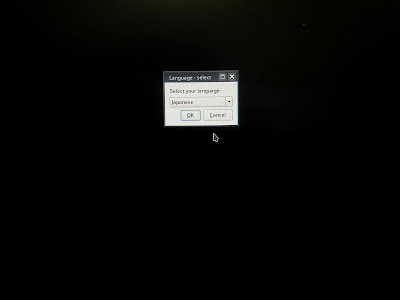 |
| Japaneseを選択してOKボタン押下 |
②インスタレーションプロセス
↓
↓
↓
↓
↓
↓
↓
↓
↓
↓
↓
↓
尚、本体及びブートローダーのインストール先は環境依存のため参考になりません。
3.初期設定
1)ポストインスタレーションプロセス
↓
 |
| 一般的には”標準設定”で大丈夫です |
↓
↓
↓
2)repositoryの最適化、システムアップデート・アップグレード
Q4OS独自repositoryは海外サーバーで変更の余地はありませんが、debian repositoryは国内サーバーに変更します。これでベースラインのインストール、アップデート・アップグレードにかかる時間が大幅に短縮します。
具体的には、synapticを使って、repository一覧の中で"http://ftp.debian.org/debian/"の箇所を"http://ftp.jp.debian.org/debian/"に書き換えます。
↓
引き続きsynapticを使用して、システムアップデート・アップグレード処理を行ってしまいます。
↓
↓
↓
↓
↓
システム中核部がアップデートされるため、ここで再起動します。メニューからの再起動ができない場合はターミナルから”sudo reboot"で。3)マルチメディア系extra codecsのインストール
これはQ4OSの"Welcome screen"→"Intall Proprietary Codecs"ボタンを押下する事によって実行。。
↓
↓
↓
4.日本語化残処理
日本語指定でインストールすればアプリケーションの日本語化及びfcitx-mozcのインストールは完了するタイプです。ただし、fcitx-mozcに関しては、入力メソッドの優先順位の設定に考慮が足りませんので、ここを修正する必要があります。
アプリケーションランチャー→設定→入力メソッドの設定 から、以下のように”キーボード・英語(US)"を削除した上で 優先順位を変えます
↓
次に、”全体の設定”タグに移動し、以下のように”入力メソッドのオンオフ”のキーに”Zenkakuhanaku"を追加します。これで日本語キーボードを使用している場合、半角/全角キー押下により、日本語入力のオン・オフが行えるようになります。以上でlogout/login後、fcitx-mozcによる日本語入力が可能となります。
5.時刻の調整(Windowsとのデュアルブートを行っている場合のみ必要)
これはLinuxを使用後、Windowsを起動した際の時刻のズレをなくすための処理です。
ターミナルから"sudo timedatectl set-local-rtc true"を投入します。
以上で初期設定は完了です。
この状態でのlogout/login直後の初期消費メモリは以下の通り・・。
4.基本設定
基本設定は、KDE Plasma 5の基本設定内容となり、今まで何回か紹介してきている事から詳細は割愛しますが、主要な部分のみスクリーンショットを添付します。
1)仮想デスクトップ
2)グローバルショートカット
仮想デスクトップの切り替えをCtrl+Alt+矢印にしています(マウスホイールでの仮想デスクトップの切り替えはデフォルトで行えます)。
↓
3)ナイトモード
夜になるとデスクトップの色調を変えます。
4)デフォルトフォントの変更
↓
筆者は上記に加え、plasma ウィジェットの追加、各種テーマ変更、パネルの位置変更、latteドックの追加等を経て冒頭のスクリーンショットのようなデスクトップを完成させています。
5.応用設定:デスクトップ環境のインストールと切り替え
冒頭で解説したように desktop profiler機能を使って、他デスクトップ環境のインストールと切り替えも行えます。ただし、本当に必要な場合のみ・・に行ってくれ的な文章も書かれているため、KDE Plasma 5の使用で問題無い場合は、KDE Plasma 5を継続して使用する事をお勧めします。おそらく追加デスクトップ環境は、現在のところ、Q4OSに最適化されていません。
尚、今回は、TDEを追加インストールし日本語入力環境を作成する所までの概要を以下に記載します。
1)TDEインストール
↓
↓
↓
↓
↓
↓
↓
以上で再起動します。
2)初期設定&日本語化残処理
再起動後、ログイン画面左隅メニューにてデスクトップ環境を選択できるようになっているため、TDEを選択しloginします。
1)デスクトップスケールの調整
デスクトップのスケーリングが1.65倍になっているため以下の手順で1倍に変更します。
↓
↓
 |
| Applyキーを押下 |
以上の処理終了後、再起動すれば拡大表示ではなく1倍表示に変更されます。
日本語入力環境は、KDE Plasma 5環境では出来ていますが、TDE環境では再度、fcitx-mozcを依存関係と共にインストールする必要があります。
logout/loginでfcitx-mozcによる日本語入力が可能となります。
アプリケーションの日本語化は完了していますので、ここは触る必要はありません。
ちなみに、Q4OS 4.0 TDEのlogin直後の消費メモリーは以下のようになります。
出来上がったQ4OS 4.0 TDEデスクトップはこんな感じ。。
注意)TDEデスクトップ環境をdesktop profilerからQ4OS 4.0に追加インストールするとKDE環境でlatteドックをインストール&使用している場合、これが削除されます。
6.評価(KDE edition)
機能性:A、軽快性(Trinity):A+、インストール・初期設定・日本語化残処理の平易性:B、安定性:A(debian testingベースの割には・・という評価です)
標準メーラーがThunderbird(Kmailではない)、標準ブラウザがChrome・・といった具合にKDE標準アプリケーションを外し、よく使用されるアプリケーションをpre-installしている所は好感が持てます(KDE使いにはNGでしょうが)。
Q4OSのdesktop profiler機能があるが故に、若干設定が煩雑になる傾向となっていますが、冒頭でも触れたように、レビジョンが進む都度、設定項目を絞り込んできている事から改善が着実になされてきています。逆に、desktop profiler機能により多種多様なデスクトップ環境が使用できる点は、今後、各デスクトップ環境のQ4OSへの最適化が進めば、面白い機能性となってくるものと考えられます。
無論、安定性を望む場合は、現時点でQ4OS 4.0を使うよりも、Q4OS 3.10の使用をオススメしますが、最新バージョンに近いKDEを使用している事もあり、最新の機能性を試したいと考えているLinux中上級者にはオススメの一本となります。























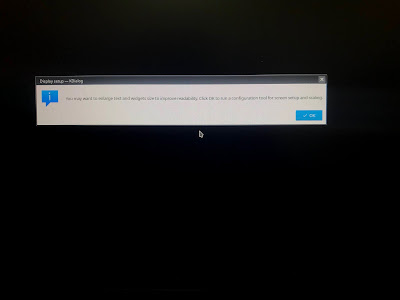




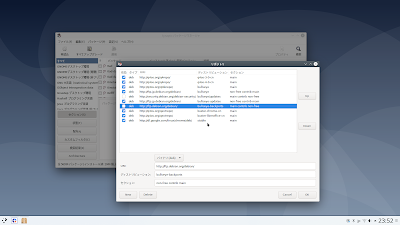












































コメント
コメントを投稿